win11에서 특수 효과와 애니메이션을 끄는 방법은 무엇입니까? Windows 11로 업그레이드한 후 많은 사용자는 Windows 11 시스템에 더 많은 애니메이션 시각 효과가 있다는 것을 알게 되었습니다. 스크롤 막대, 알림 및 작업 표시줄을 사용할 때 나타납니다. 이러한 애니메이션 효과는 보기에는 좋지만 시스템 성능을 많이 차지하며 시스템 지연을 유발합니다. 그래서 오늘은 시스템을 보다 원활하게 실행할 수 있도록 Win11에서 애니메이션 시각 효과를 취소하는 방법에 대해 자세히 안내해 드리겠습니다.

1. 먼저, [Win + , 왼쪽의 [접근성]을 클릭하고, 오른쪽의 [시각 효과(스크롤 막대, 투명도, 애니메이션, 알림 시간 초과)]를 클릭하세요. ;
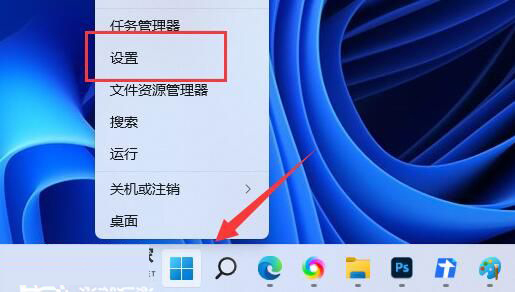
3. 현재 경로는 접근성>시각 효과, 슬라이더를 슬라이드하여 투명도 효과 및 애니메이션 효과를 끕니다.

win11 부팅 애니메이션을 끄는 방법
1. 단축키 "win+R"을 눌러 컴퓨터에서 실행 대화 상자를 열고 상자에 "MSConfig" 명령을 입력한 후 확인을 클릭하여 들어갑니다. "시스템 구성" 인터페이스. 
2. 새 인터페이스 상단의 "부팅" 옵션을 클릭하고 아래 "부팅 옵션"에서 "GUI 부팅 없음"을 선택합니다.
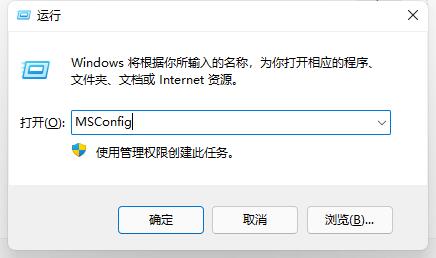
3. 그런 다음 아래의 "확인"을 클릭하세요.
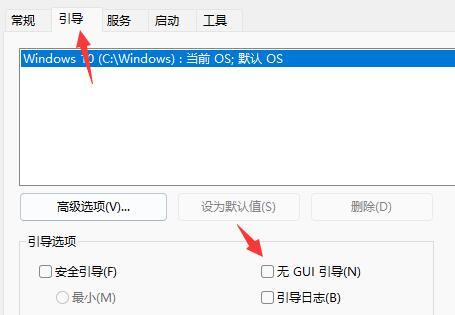
4. 시작 애니메이션을 성공적으로 끄려면 "다시 시작하지 않고 종료"라는 창이 나타납니다.
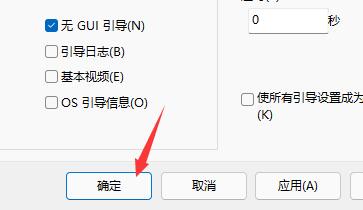
win11에서 작업 표시줄 애니메이션을 끄는 방법
1. 먼저 "이 PC"를 마우스 오른쪽 버튼으로 클릭하고 "속성"을 선택합니다. 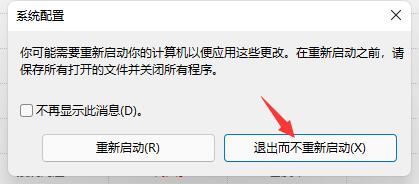
2. 그런 다음 관련 링크에서 "고급 시스템 설정"을 찾습니다.
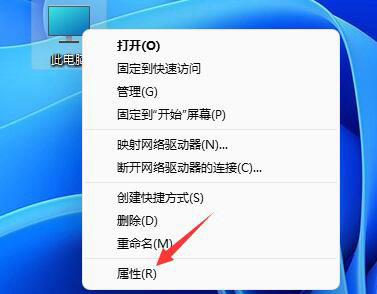
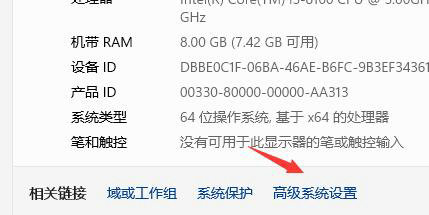
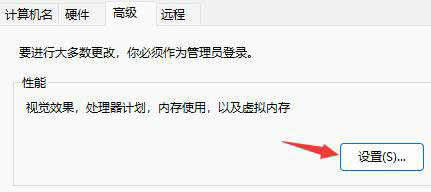
위 내용은 Win11에서 특수 효과와 애니메이션을 비활성화하는 방법은 무엇입니까?의 상세 내용입니다. 자세한 내용은 PHP 중국어 웹사이트의 기타 관련 기사를 참조하세요!